将管道等级库文件复制到项目等级库工作表文件夹。也可以设置等级库工作表文件夹。
定义新项目路径
- 在功能区上,单击“常用”选项卡
 “项目”面板
“项目”面板  “项目管理器”
“项目管理器” “项目设置”。
“项目设置”。 - 在“设置”树状图中,展开“Plant 3D DWG 设置”。单击“路径”。
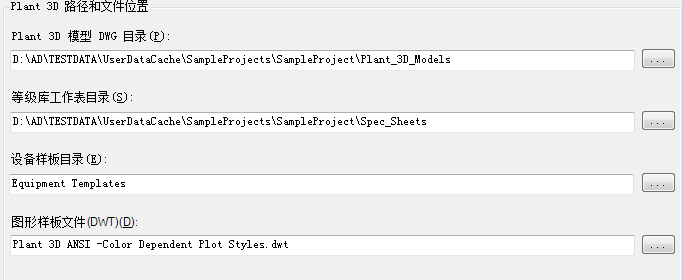
- 在“路径”窗格上,执行以下操作之一:
- 输入要更改的目录的文件路径。
- 单击每个框右侧的 [...] 按钮,以浏览到要用来存储目录和文件的位置。
- 单击“确定”。
自定义正交视图样板文件
- 在功能区上,单击“常用”选项卡
 “项目”面板
“项目”面板  “项目管理器”
“项目管理器” “项目设置”。
“项目设置”。 - 在“项目设置”对话框树状图中,展开“三维管道 DWG 设置”。单击“路径”。

- 在“路径”窗格上的“正交视图样板文件(DWT)”下,输入样板文件的位置路径,或单击 [...] 按钮浏览到该位置。默认情况下,该文件夹位于以下位置:
- C:\Users\[用户名]\AppData\Local\Autodesk\Autodesk AutoCAD Plant 3D [发行版本号]\[版本号]\chs\template
- 执行以下操作之一来根据公司或项目要求自定义样板。
- 如果要使用某个现有样板,请将其放置在默认目录或您选择的目录中。
- 如果要自定义默认样板的标题栏,请定位到样板位置,打开样板,然后进行相应的更改。保存并关闭样板文件。
- 单击“确定”,关闭“项目设置”对话框。
设置管道等级库文件
- 在功能区上,单击“常用”选项卡
 “项目”面板
“项目”面板  “项目管理器”
“项目管理器” “项目设置”。
“项目设置”。 - 在“项目设置”对话框树状图中,展开“三维管道 DWG 设置”。单击“路径”。

- 在“路径”窗格上的“等级库工作表目录”下,输入等级库文件的位置路径,或单击 [...] 按钮浏览到该位置。
- 单击“确定”,关闭“项目设置”对话框。